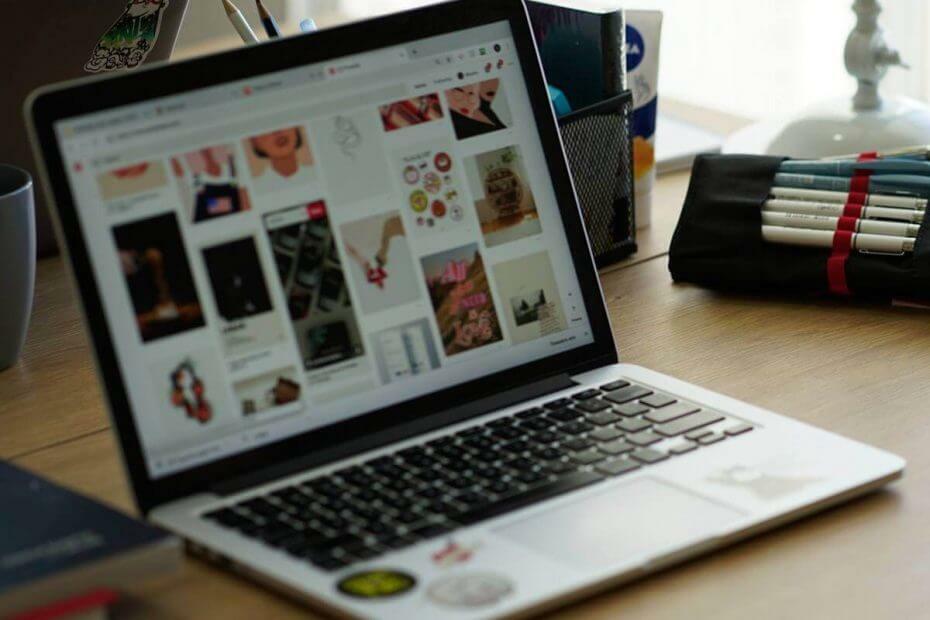
- 簡単な移行:Operaアシスタントを使用して、ブックマークやパスワードなどの既存のデータを転送します。
- リソース使用量の最適化:RAMメモリは他のブラウザよりも効率的に使用されます
- プライバシーの強化:無料で無制限のVPN統合
- 広告なし:組み込みの広告ブロッカーはページの読み込みを高速化し、データマイニングから保護します
- ゲームにやさしい:OperaGXはゲーム用の最初で最高のブラウザです
- Operaをダウンロード
FlowPaper(旧称FlexPaper)は、WebPDFビューアおよびデジタルパブリッシングスイートです。 その主な目標は、コンテンツをレスポンシブで インタラクティブなオンライン出版.
時々、そして一部のユーザーにとって、次のようなエラー お使いのブラウザはFlowPaperと互換性がありません。 新しいブラウザにアップグレードするか、Adobe Flash Player10以降をダウンロードしてください 発生する。
その方法については、以下のガイドを確認してください。
FlowPaperに関するブラウザの問題を修正
解決策1-ブラウザでFlashPlayerを有効にする
- 開いた Chromeの設定.

- に移動 詳細>サイト設定.
- 表示されるまで下にスクロールします 閃光 それをクリックします。
- 有効になっていることを確認してください。
解決策2–WebサイトでFlashPlayerを許可する
- ブラウザのアドレスバーで、をクリックします。 ロックアイコン Webアドレスの前。
- 選択する サイト設定.
- 検索 閃光 に設定します 許可する.
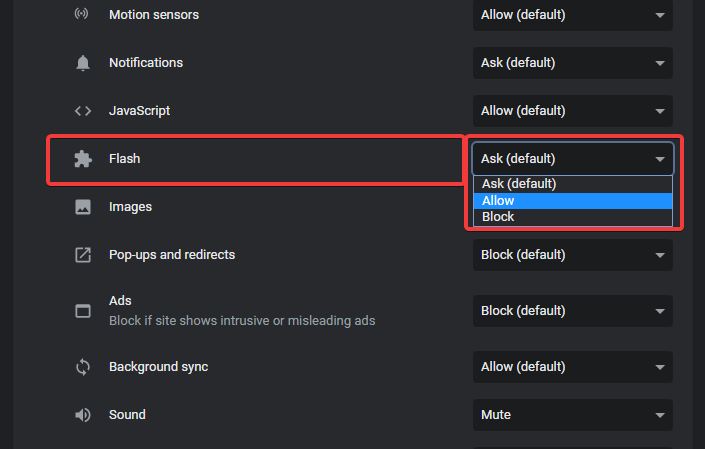
解決策3– FlashPlayerの更新/再インストール
- Flashプレーヤーが古くなっている場合は、 最新バージョン.
- に移動 アドビフラッシュプレーヤー 公式ウェブサイト、 ここに、画面の手順に従います。 マカフィーのオファーのチェックを外すことを忘れないでください。
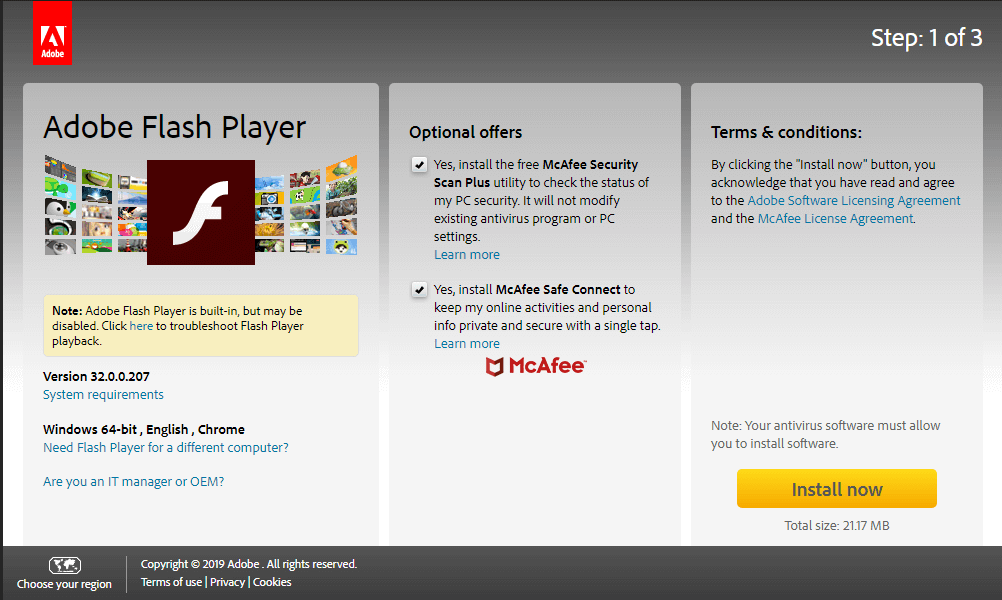
- 最新バージョンをダウンロードしてインストールすると、FlowPaperの問題は解消されます。
解決策4–ブラウザを更新/変更する
一部のユーザーは、FlowPaperが一部で正常に機能していると報告しています ブラウザ、他のブラウザではまったくありません。 ソフトウェアの背後にある開発チームは、アップデートに関するいくつかの問題に対処しましたが、すべてではありませんでした。
まず、ブラウザを更新します。 繰り返しになりますが、たとえば、Google Chromeを使用しますが、他のブラウザでも同様の手順を実行できます。 に移動 Chromeの設定、 選択する 助けて その後 GoogleChromeについて.
それでも問題が解決しない場合は、ブラウザを変更してください。 FlowPaperの問題はInternetExplorerではそれほど一般的ではないようです。 縁. または、さらに良いことに、邪魔なWebサイトを寄せ付けずに、あらゆる種類のサードパーティWebサイトで問題なく動作するブラウザを試してみてください。
URブラウザ 他のすべての主流の市場ソリューションよりも優れたオプションです。 2048暗号化とHTTPSへの自動リダイレクトにより、オンラインで保護されますのでご安心ください。 十分にお勧めすることはできません。
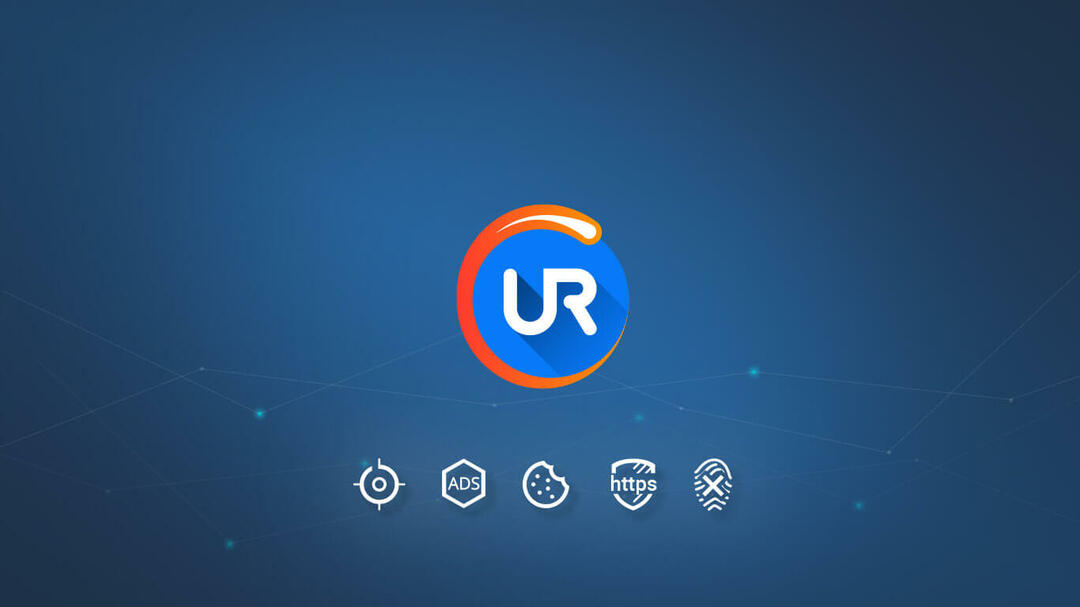
今すぐチェックして、それがどれほど素晴らしいかを自分で確かめてください。
編集者の推薦

- ページの高速読み込み
- VPNレベルのプライバシー
- 強化されたセキュリティ
- 内蔵のウイルススキャナー
あなたがチェックアウトすべき関連ストーリー:
- 2019年にコーディングせずにウェブサイトを設計するための4つの優れたソフトウェア
- お使いのブラウザはActiveXをサポートしていないか、無効にしています[修正済み]
- 拡張機能エラーで問題が発生した問題を修正する方法は次のとおりです
 まだ問題がありますか?このツールでそれらを修正します:
まだ問題がありますか?このツールでそれらを修正します:
- このPC修復ツールをダウンロードする TrustPilot.comで素晴らしいと評価されました (ダウンロードはこのページから始まります)。
- クリック スキャン開始 PCの問題を引き起こしている可能性のあるWindowsの問題を見つけるため。
- クリック 全て直す 特許技術の問題を修正する (読者限定割引)。
Restoroはによってダウンロードされました 0 今月の読者。


